
Excelで折り返して全体を表示できない・・・
こんな風にExcelで「折り返して全体を表示できない」と悩んでいる人もいるのではないでしょうか?
この問題は折り返して全体を表示する設定や手動での改行等で解決できます。
対処法は主に4つありますが、どれも簡単に設定できますよ!
Excelで折り返して全体を表示できない時の
・基本・Windows版・Mac版の対処法(画像付き)
・ケースと原因
・Excelの折り返して全体を表示することに関するよくある質問
Excelで折り返して全体を表示できない時の基本の対処法


Excelで折り返して全体を表示できない時の基本のやり方は「セルの「折り返して全体を表示する」をオン」です。
手順は
- セルを選択し「右クリック」で「セルの書式設定」をクリック
- 「セルの書式設定ボックス」の「配置タブ」で「文字の制御」の下にある「折り返して全体を表示する」にチェックを入れる
- 文字列が折り返されて表示される



これが基本の対処法になりますよ!
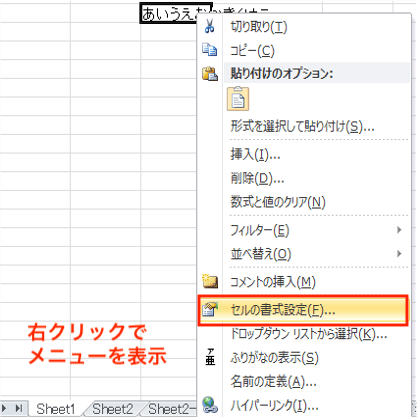

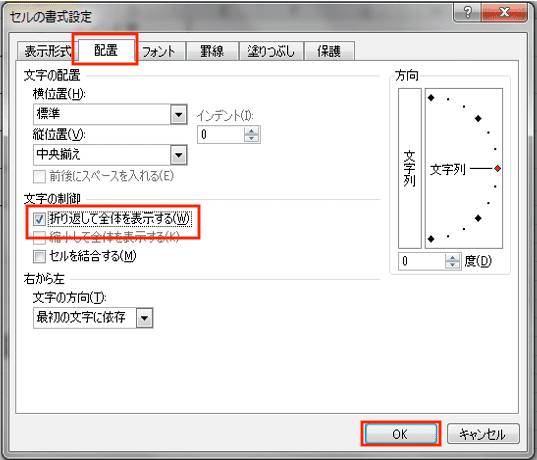

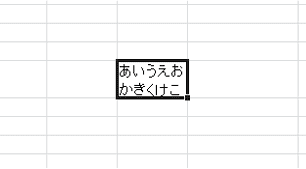

Excelで折り返して全体を表示できないケースと原因


Excelで折り返して全体を表示できないケースは次の4つ。
・長い文字列がセル内で折り返して表示されない
・セル内の折り返しはできているけど行の高さが自動調整されないため文字列が全て表示されない
・好みの位置で折り返し表示されない
・セル内で折り返して表示するとずれる
これらを見ると原因は折り返して表示するセル内の設定や行の高さ調整等)です。



基本の対処法でできない時は次の対処法を試すといいですよ!
Excelで折り返して全体を表示できない時の対処法3選


Excelで折り返して全体を表示できない時の対処法は3つ。
①手動で行の高さを調整する
②手動で改行する
③セル内の文字列の揃えを変更する



簡単な対処法から説明するから試してみてね!
対処法①:手動で行の高さを調整する



セル内で折り返し表示されているのに行の高さがなく文字列が隠れて見えない時に試してみてね



一番簡単な方法だからまずはこれから試してみてね!
- 高さを調整したい「行を選択」
- 「行数の番号の下にカーソル」を合わせて「マウスを押しながら下へドラッグ」行の高さを調整する
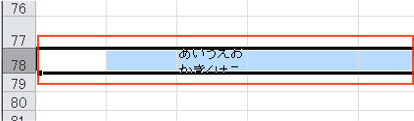



対処法②:手動で改行する



好きな位置で文字列を折り返して表示させたい時に試してみてね
- 折り返したい位置にカーソルを置く
- 「Altキー+ Enterキー」で改行して完了
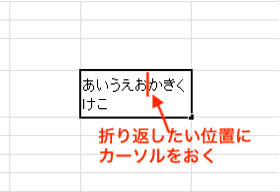

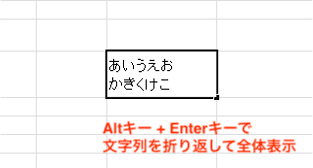

対処法③:セル内の文字列の揃えを変更する



折り返して表示するとずれる時に試してみてね
- 「ホームタブ」にある「配置メニュー」から「横位置と縦位置の揃え」を好みのものにする
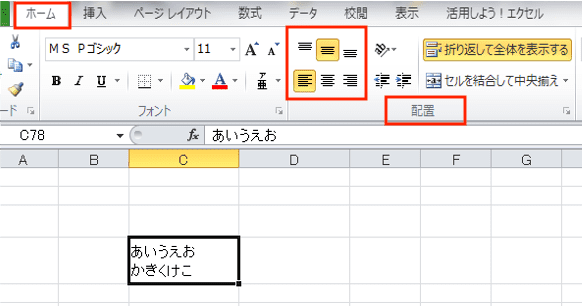

Excelで折り返して全体を表示できない時の対処法【Mac編】


Mac版のExcelで折り返して全体を表示できない時の対処法は4つ。
①セルの「折り返して全体を表示する」をオン
②手動で行の高さを調整する
③手動で改行する
④セル内の文字列の揃えを変更する
対処法①:セルの「折り返して全体を表示する」をオン



Windows版とやり方は同じだから簡単だよ!
- セルを選択し「右クリック」で「セルの書式設定」をクリック
- 「セルの書式設定ボックス」の「配置タブ」で「文字の制御」の下にある「折り返して全体を表示する」にチェックを入れる
- 文字列が折り返されて表示される
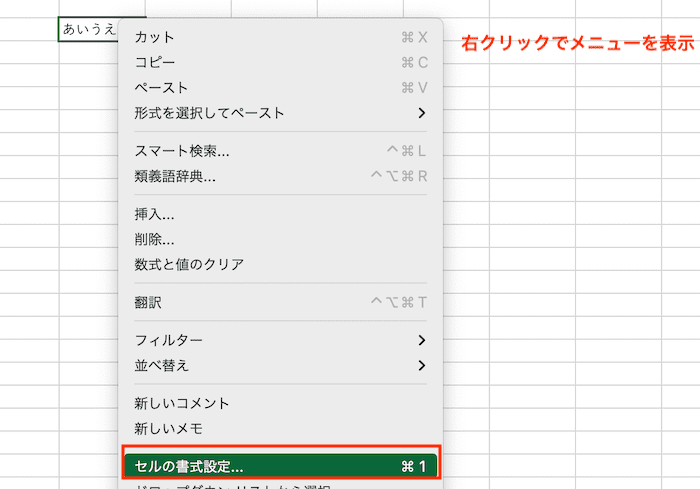

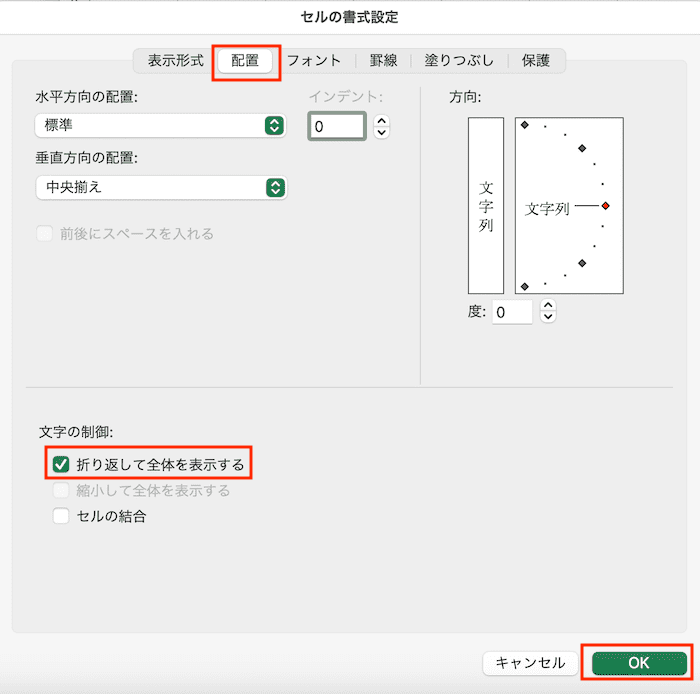

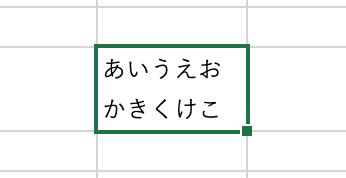

対処法②:手動で行の高さを調整する



セル内で折り返し表示されているのに行の高さがなく文字列が隠れて見えない時に試してみてね



一番簡単な方法だからまずはこれから試してみてね!
- 高さを調整したい「行を選択」
- 「行数の番号の下にカーソル」を合わせて「マウスを押しながら下へドラッグ」し行の高さを調整する


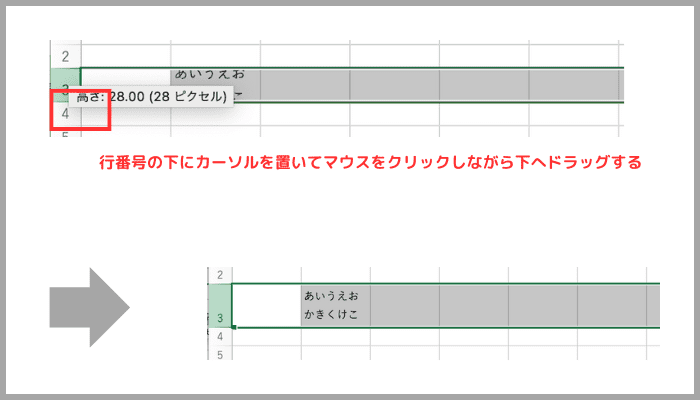

対処法③:手動で改行する



好きな位置で文字列を折り返して表示させたい時に試してみてね
- 折り返したい位置にカーソルを置く
- 「optionキー+ returnキー」で改行して完了
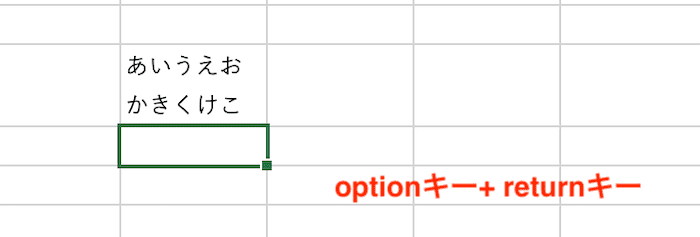

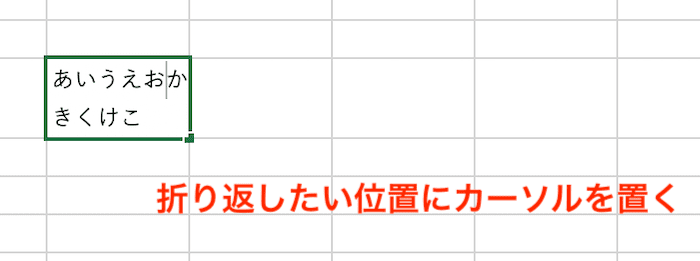

対処法④:セル内の文字列の揃えを変更する



折り返して表示するとずれる時に試してみてね
- 「ホームタブ」にある「横位置と縦位置の揃え」を好みのものにする
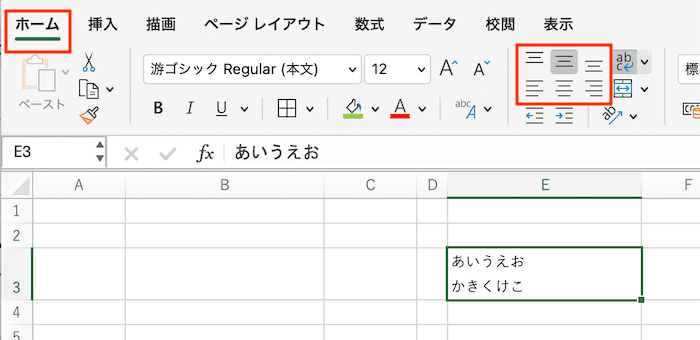

Excelでセル内で折り返して全体を表示することに関するよくある質問〜Q&A〜


Excelで折り返して全体を表示する時に使えるショートカットキーは?
ショートカットキーはないけれど、アクセスキーがある
「Altキー + H + W」を順番に押すと「折り返して全体を表示する」にチェックを入れられる。








